Подібно жестикуляції мишею, " горячие клавишы " забезпечують більше швидку й зручну навігацію. Більш докладно про всіх "гарячих клавішах" клавіатури в Opera.
Кошик
Якщо Ви випадково закрили вкладинку, Ви можете відновити її з кошика. Також Ви можете використати кошик для відновлення заблокованих спливаючих вікон, які Вам знадобилися.
Захист і конфіденційність
Панель захисту
Інформація про захищеність відображається в адресному рядку. Символ замка відбиває рівень безпеки на сайті.
Шифрування
Opera підтримує протокол захисту інформації SSL, версії 3, і протокол TLS 1.0 й 1.1. Також Opera підтримує 256-бітне шифрування, саме потужне для застосування в Інтернеті.
Видалення особистих даних
Для захисту Ваших особистих даних, при завершенні роботи Ви можете очищати історію й кэш. Видалити особисті данные Ви можете в будь-який час, скориставшись Инструменты → Удалить личные данные.
Керування cookies
Ви можете визначати, які cookies приймати, а які - відхиляти, включаючи різні настроювання для різних серверів.
Електронна пошта й чат
Електронна пошта браузера Opera
Наш убудований поштовий клієнт POP/IMAP являє собою комбінацію програм для роботи з електронною поштою, читання новин, систематизатора списку адрес і програми читання стрічки новин RSS/Atom.
IRC-чат
За допомогою IRC-клієнта браузера Opera Ви можете спілкуватися з людьми із усього миру. Ви можете спілкуватися "приватно" або в "кімнатах", а також використати файли разом із друзями й родичами.
Користувальницькі настроювання
· Технологія "Drag and drop"
Ви можете додавати, видаляти або переносити кнопки, поля пошуку або панелі інструментів. Меню: Инструменты → Представление.
Графічні теми
Ви можете вибирати графічні теми по своєму смаку. Створіть свій власний вид браузера за допомогою різних іконок, квітів і стилів.
Мова
Браузер Opera переведений на багато мов, які можна перемикати під час роботи. Меню: Инструменты →Настройка →Общие.
Зручність використання
Масштаб
Ви можете вибирати масштаб умісту будь-який веб-страница від 20% до 100% за допомогою меню, що випадає, масштабу або клавіш + и-.
Розмір і кольори тексту
Ви можете міняти розмір і кольори тексту, стиль посилань і кольори тла за своїм розсудом у меню Инструменты →Настройка →Веб-страница.
Таблиці користувальницьких стилів
Opera містить готові таблиці стилів, включаючи, стиль доступу.
Веб-разработка
Підтримка стандартів
Є підтримка всіх основних веб-стандартів, використовувані в цей час, включаючи CSS 2.1, XHTML 1.1, HTML 4.01, WML 2.0, ECMAScript, DOM 2 й SVG 1.1 basic.
Режим маленького екрану
При відображенні сторінки в режимі маленького екрана (Shift+F11) Ви можете побачити як вона буде виглядати на мобільному телефоні або на іншому пристрої з маленьким екраном, на якому встановлений браузер Opera.
Перевірка коду
Ви можете перевірити HTML-код будь-якої веб-сторінки, натиснувши Ctrl+Alt+V.
Перемикання графіки й таблиць стилів
Ви можете включати/відключати графіку й таблиці стилів за допомогою панелей інструментів й "гарячих клавіш".
Інформаційна панель
Інформаційна панель відбиває відомості поточної відкритої сторінки такі як тип MIME, розмір сторінки, кодування символів й інше.
Перезавантаження з кэша
Ви можете редагувати джерело будь-якої відкритої веб-страницы й відразу бачити результат. Меню: Инструменты →Дополнительно.
Спеціальні функції
Режим повного екрана
Клавіша F11 дозволяє включити інший режим відображення в браузері й використати режим повного екрана для навігації, крім того, якщо в наявності є таблиця стилів відображення, можна включити показ слайдів.
Режим кіоску
Opera підтримує режим кіоску (при якому на екрані не залишається керуючих елементів), у якому браузер може використатися для комп'ютерів, розміщених у громадських місцях.
Самостійно перегляньте та порівняйте аналогічні характеристики інших програм-браузерів (див. рис34 – рис 36).

Рисунок 34 - Вікно браузера Google Chrome
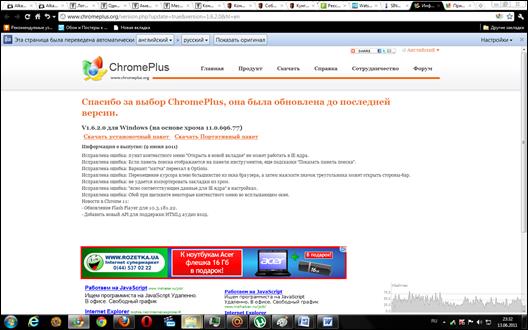
Рисунок 35 - Вікно браузера Chrome Plus

Рисунок 36 - Вікно браузера Mozilla Firefox
Порядок виконання роботи
1. Завантажити програму-браузер, встановленому на вашому ПК, переглянути основні елементи вікна цієї програми та ознайомитися з довідковою системою і настройками програми (Сервис ® Свойства обозревателя).
2. Змінити настройку програми: в якості домашньої сторінки встановити сторінку одного з каталогів України(www.meta-ukraine.com). Впевнитися, що при повторному запуску програми-браузера, завантажується вказана сторінка (після виконання роботи настройки відновити).
3. Вказати призначення основних засобів перегляду: поле адреси, папка Избанное, Журнал.
4. Переглянути інформацію на сайті http://www.iknop.com/. Визначте тематику та можливості сайту.
5. Переглянути один із сайтів відповідно до індивідуального варіанту завдання (див. табл. 1). Визначте призначення сайту та опишіть його головну сторінку: загальну структуру вікна, основні ресурси, категорії пошуку, електронна пошта, наявність реклами, перехід до інших сторінок або сайтів. Скласти стислий опис сайту у файлі назва сайту.doc.
Таблиця 1
| № варіанту | Адреса сайту | № варіанту | Адреса сайту |
| www.privat.com.ua | www.km.ru | ||
| www.kmu.gov.ua | www.rubricon.ru | ||
| www.encyclopedia.ru | www.moz.gov.ua | ||
| www.bank.gov.ua | www.bank.gov.ua | ||
| www.mlsp.gov.ua | www.minjust.gov.ua | ||
| www.me.gov.ua | www.rada.gov.ua | ||
| www.mon.gov.ua | www.1plus1.ua |
6. Запам’ятати адресу переглянутого сайту у папці Избранное.
7. Переглянувши сайти, дайте порівняльну характеристику декількох інтернет-магазинів за наступними характеристиками. Зберегти таблицю на диску, який вкаже викладач під іменем Internet_mag.doc.
| http://rozetka.com.ua | http://hermes-shop.com.ua | http://dumping.com.ua | http://www.mobilluck.com.ua | |
| Група товарів | ||||
| Послуги | ||||
| Способи перегляду товарів | ||||
| Спосіб оплати | ||||
| Способи доставки товарів | ||||
| Наявність знижок на товар | ||||
| Участь в акціях | ||||
| Інформація про наявність товару | ||||
| Гарантія | ||||
| Валюта для розрахунку | ||||
| Можливості пошуку товарів по одному або декількох критеріях |
8. Перегляньте зміст web-сторінки http://aukro.ua/ і зберіжіть сторінку у вигляді html-файлу з іменем Internet_1.html на диску, який вкаже викладач.
9. Перегляньте, що сьогодні пропонують Інтернет-аукціони: http://auctions.amazon.com, http://auctions.yahoo.com.
10. Створити власну поштову скриньку на одному з поштових серверів (варіант поштового серверу наведено у таблиці 2). Адреса повинна містити прізвище студента.
Таблиця 2. Місце реєстрації поштових скриньок
| № варіанту | Місце реєстрації на поштовому сервері | Назва домену |
| www.ukr.net | @ukr.net | |
| www.mail.ru | @bk.ru | |
| 3 | www.aport.ru | @aport.ru |
| www.yandex.ru | @ yandex.ru | |
| www.rambler.ru | @ rambler.ru | |
| www.newmail.ru | @nm.ru | |
| www.zmail.ru | @go.ru | |
| www.aport.ru | @fax.ru | |
| www.mail.ru | @mail.ru | |
| www.newmail.ru | @pochta.ru | |
| www.gala.net | @ gala.net | |
| www.newmail.ru | @smtp.ru | |
| www.zmail.ru | @zmail.ru |
11. У файлі zvit.doc створити звіт, у якому відобразити наступне: частина стартової сторінки безкоштовного серверу, поля реєстрації, поштової скриньки; максимальний розмір поштової скриньки; основний зміст і особливості угоди; можливість вибору мови інтерфейсу; наявність або відсутність захисту від вірусів, SPAM’y; можливість приєднання файлів; інші послуги, що також надаються на безкоштовній основі; наявність або відсутність окремих платних послуг.
12. Відправити повідомлення одному із своїх друзів.
13. Відправити повідомлення на кафедру kafedraIT@ukr.net з приєднаним файлом назва сайту_прізвище студента.doc (наприклад, назва сайту_Іванов.doc).
14. Переглянути пошту в особистій поштовій скриньці і прочитати отримані повідомлення.
15. Завершити роботу з програмою-броузером.
У звіті по роботі повинні бути тема та мета роботи; порядок дій по кожному пункту завдання; висновок про роботу. Під час захисту роботи студентом повинні бути представлені відповідні об’єкти (файл на диску, який вказав викладач - назва сайту_прізвище студента.doc, zvit.doc, адреса сайту в папці Избанное, адреса поштової скриньки).
Питання для самоконтролю
1. Що таке програма-браузер та які основні програми-браузери ви знаєте?
2. Як запустити програму Internet Explorer та завершити роботу з нею?
3. Назвіть основні параметри настроювання браузера Internet Explorer.
4. Яка сторінка завантажується при запуску браузера Internet Explorer та як можна вибрати іншу домашню сторінку.
5. Вкажіть основні способи переміщення по Web-стрінках.
6. Як зберегти потрібну сторінку у вигляді тексту, тексту з рисунками?
7. Збережіть який-небудь рисунок з Web-стрінки і перегляньте його в графічному редакторі.
8. Назвіть особливості та основні характеристики програми Opera.
9. Що таке віджети в програмі Opera, для чого їх використовують.
10. Як здійснюється захист та конфіденціальність в програмі Opera?
11. За допомогою якого засобу є можливість роботи з електроною поштою в програмі Opera?
12. Які знаєте спеціальні функції в програмі Opera?
13. Як створити поштову скриньку? Які основні поля регістрації є обов’язковими для заповнення?
14. Як надіслати повідомлення на поштову скриньку?
15. Як до повідомлення прикріпити документ або декілька документів?
16. Як можна через Інтернет-магазин придбати товари?
17. Що ви знаєте про Інтернет-аукціони?
18. Як можна через Інтернет здійснювати платежі?






